在我们使用word的时候经常会往里面插入一些图片,在word中,我们还可以将图片的背景颜色更改为半透明色,还可以做些其他的改动。今天,学习啦小编就教大家在Word中进行设置半透明的操作方法。
首先,我们需要先打开我们的word文档。

打开之后,我们需要在上面的菜单栏中找到插入,然后插入我们需要调的背景图片。
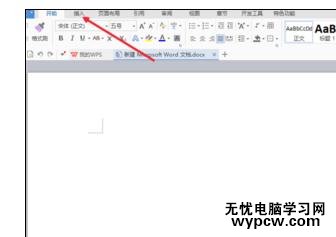
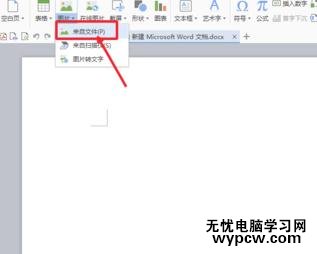
插入图片之后,我们需要先选中这张图片,点击它即可选中。

选中之后,我们在上面的菜单栏中找到“设置透明色”。
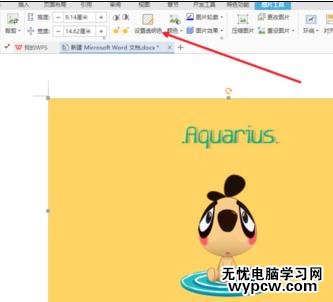
点击之后会出现一个像ps里面的一个图标,我们在图片的背景上面点一下就可以了。

点击设置透明色旁边的那个“颜色”我们还可以更改图片的颜色,比如我们选择黑白。
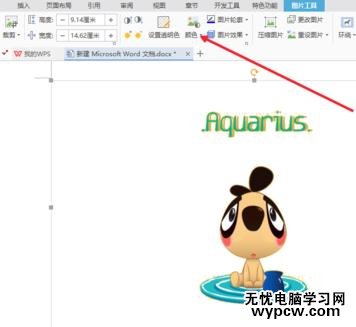

点击之后会发现原先的图片就变成黑白色的了。
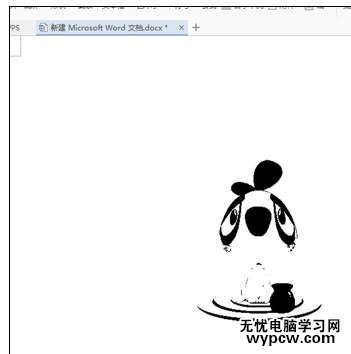
看过Word中进行设置半透明的操作还看了:
1.Word中进行设置图片透明度的使用操作
2.怎么在word中设置图片的透明度
3.Word2013中进行设置图片透明色的操作技巧
4.word2013如何设置图片透明度
5.word怎么设置图片透明度
6.Word中进行文档插入图片进行调节透明度的操作方法
7.word2016如何设置图片透明度
新闻热点
疑难解答